
时间:2021-01-26 08:04:49 来源:www.win10xitong.com 作者:win10
刚刚小编在百度知道上看见一位网友在提问,问题是说他在用电脑的时候遇到了Win10系统微软账户共享打印机无访问权限的问题,这个Win10系统微软账户共享打印机无访问权限问题还难到了一些平时很懂win10的网友,我们需要怎么办呢?小编这里提供一个解决步骤:1、打开控制面板在地址栏中输入"控制面板\用户帐户\凭据管理器"回车;2、选择Windows凭据,点击添加Windows凭据就能得到很完美的解决了下面就是处理Win10系统微软账户共享打印机无访问权限问题的具体的详尽处理方式。
小编推荐系统下载:萝卜家园Win10纯净版
1、打开控制面板在地址栏中输入"控制面板\用户帐户\凭据管理器"回车;
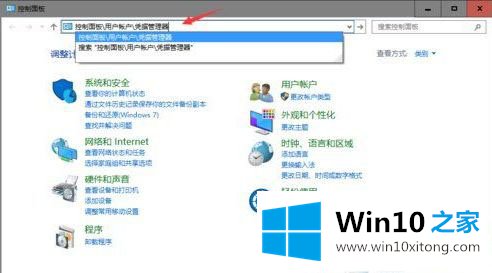
2、选择Windows凭据,点击添加Windows凭据;
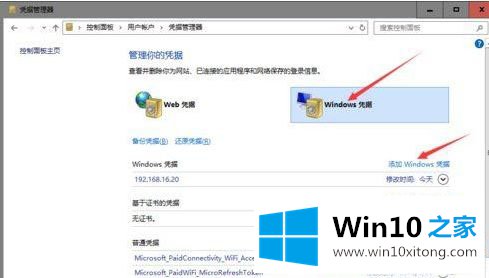
3、填写你要访问的IP、管理员名称和密码(我这里要访问的是打印机共享的文件夹所以管理员就是admin了),填写好之后确认退出;
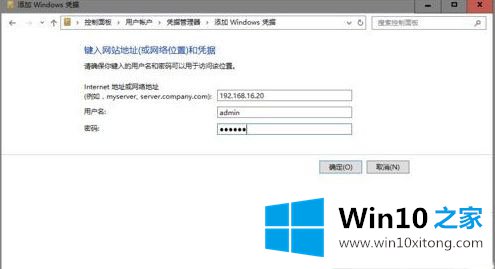
4、实验一下,win+r 输入\\192.168.16.20回车,成功了。
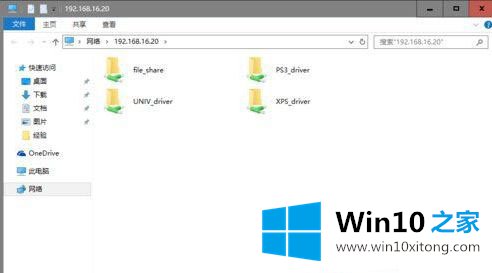
经过上面的方法就可以解决Win10系统微软账户共享打印机无访问权限这个问题了,希望以上教程内容可以帮助到大家。
关于Win10系统微软账户共享打印机无访问权限的详尽处理方式就和大家讲到这里了,遇到同样问题的朋友就可以根据上面内容提供的方法步骤解决了。希望这篇文章对大家有所帮助,多谢支持。